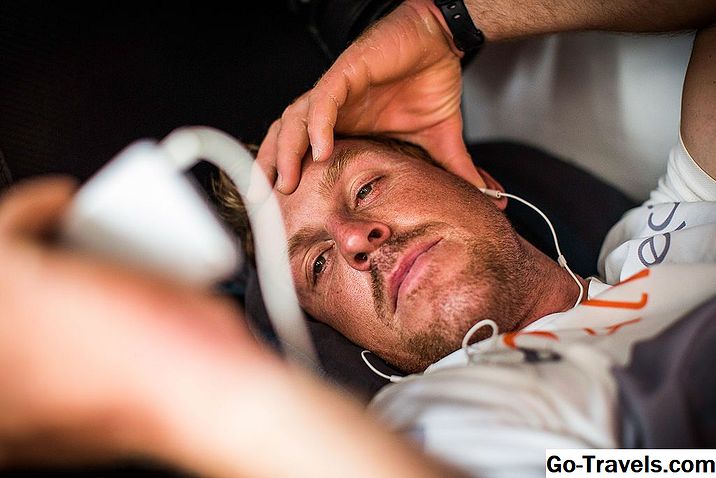Una de las mejores cosas de iCloud es que funciona perfectamente en todos sus dispositivos para asegurarse de que todos tengan el mismo contenido. Eso significa que no hay ninguna diferencia en cuanto a la música, las películas, las aplicaciones y otros contenidos disponibles para usted, ya sea que esté usando un iPhone en movimiento, un iPad en la cama o un Mac en el trabajo.
Sin embargo, para mantener todos tus dispositivos sincronizados, debes usar una de las funciones más útiles de iCloud: Descargas automáticas.Como su nombre indica, descarga automáticamente cualquier canción, aplicación o libro que compre de Apple a todos sus dispositivos compatibles que tengan la función activada. Con las descargas automáticas, nunca más tendrá que preguntarse si ha puesto el iBook correcto en su iPad para su vuelo en avión o las canciones correctas en su iPhone para su viaje en automóvil.
Debe aplicar estas configuraciones a cada dispositivo que desee descargar contenido automáticamente. No es un ajuste universal que se cambia automáticamente haciéndolo una vez.
Cómo habilitar las descargas automáticas en iOS
Configurar las descargas automáticas en el iPhone o iPod touch es simple. Solo sigue estos pasos:
-
Comience tocando el Ajustes la aplicación
-
Desplácese hasta el iTunes y App Store menú y toque eso.
-
Aquí es donde puede administrar su configuración de descarga automática. Puedes controlar Música, Aplicacionesy Libros y audiolibros (Si tiene instalada la aplicación Apple Books, que ahora viene preinstalada con iOS 8 y superior).
También puede elegir si la nueva aplicación Actualizaciones también se descargará automáticamente, lo que le ahorra tener que actualizarlos manualmente a través de la aplicación App Store.
Para cualquiera de los tipos de medios que desea que se descarguen automáticamente a su dispositivo, mueva el control deslizante correspondiente a encendido / verde.
-
En el iPhone, también tendrás un Utilizar los datos de celulares deslizador (es soloCelular en iOS 6 y anteriores). Desliza esto a encendido / verde si desea que sus descargas automáticas se envíen a través de la red de telefonía móvil 3G / 4G LTE, no solo Wi-Fi. Esto significa que obtendrá sus descargas antes, pero también usará la vida útil de la batería o podría incurrir en cargos por roaming de datos. Las descargas celulares solo funcionan con archivos de 100 MB o menos.
Para desactivar las descargas automáticas, simplemente mueva cualquiera de los controles deslizantes a la posición de apagado / blanco.
Cómo habilitar descargas automáticas en i Tunes
La función de descargas automáticas de iCloud no se limita a iOS. También puede usarlo para asegurarse de que todas sus compras de iTunes y App Store se descarguen también en la biblioteca de iTunes de su computadora. Para habilitar las descargas automáticas en iTunes, sigue estos pasos:
-
Inicia iTunes.
-
Abre el Preferencias ventana (En Windows, vaya al menú Editar y haga clic en Preferencias; En una mac, vaya al menú de iTunes y haga clic en Preferencias).
-
Haga clic en el Descargas pestaña (en algunas versiones anteriores de iTunes, haga clic en Almacenar en lugar).
-
La primera sección de esta pestaña es Descargas automáticas. Marque la casilla junto al tipo de medios (música, programas de TV o películas) que desea descargar automáticamente en su biblioteca de iTunes.
-
Cuando haya hecho sus selecciones, haga clic en DE ACUERDO botón para guardar su configuración.
Con esta configuración ajustada a sus especificaciones, las nuevas compras en la tienda iTunes Store y App Store se descargarán automáticamente en sus dispositivos una vez que los nuevos archivos hayan terminado de descargarse en el dispositivo donde los compró.
Para desactivar las descargas automáticas, simplemente desmarque las casillas junto a los tipos de medios y haga clic en DE ACUERDO.
Cómo habilitar las descargas automáticas en los libros de Apple
Al igual que en iOS, la aplicación Apple Books de Apple viene preinstalada en Mac y dispositivos iOS. Para asegurarse de que todos sus Mac descarguen automáticamente cualquier iBooks comprado en cualquier dispositivo, siga estos pasos:
-
Inicia el programa iBooks en tu Mac.
-
Haga clic en el iBooks menú.
-
Hacer clic Preferencias.
-
Hacer clic Almacenar.
-
Hacer clic Descargar nuevas compras automáticamente.
Cómo habilitar las descargas automáticas en la tienda de aplicaciones de Mac
Al igual que puede descargar automáticamente sus compras de la tienda de aplicaciones de iOS a todos los dispositivos compatibles, puede hacer lo mismo con las compras de la tienda de aplicaciones de Mac siguiendo estos pasos:
-
Haga clic en el manzana Menú en la esquina superior izquierda de la pantalla.
-
Hacer clic Preferencias del Sistema.
-
Hacer clic Tienda de aplicaciones.
-
Marque la casilla junto a Descarga automáticamente aplicaciones compradas en otras Macs.
Descargas automáticas y compartir en familia
Family Sharing es una función que permite a todas las personas de una sola familia compartir sus compras de iTunes y App Store entre sí sin tener que pagarlas por segunda vez. Esta es una excelente manera para que los padres compren música y dejen que sus hijos la escuchen por un precio, o para que los niños compartan sus aplicaciones favoritas con sus padres.
Family Sharing funciona mediante la vinculación de las ID de Apple. Si utiliza Family Sharing, puede preguntarse si activar Descargas automáticas significa que obtendrá todas las compras de todos los miembros de su familia automáticamente en su dispositivo (lo que podría ser una molestia).
La respuesta es no. Mientras que Family Sharing le da acceso a sus compras, las descargas automáticas solo funcionan con las compras realizadas desde su ID de Apple.